Internetistä on tulossa yhä tärkeämpi osa suurimmalle osalle tekniikan käyttäjiä. Olipa kyse sitten yhdestä tai toisesta käyttötavasta, yhdistämme kaikenlaisten tehtävien suorittamiseen, jopa vuorovaikutuksessa käyttäjien kanssa ympäri maailmaa. Tätä varten voimme käyttää monipuolisimpia ohjelmia ja alustoja, kuten TeamSpeak , josta puhumme alla.
Meidän on pidettävä mielessä, että pelien pelaamisen, uutissivustojen selaamisen tai tiedostojen lataamisen lisäksi Internet asettaa meidät suoraan kosketuksiin muun maailman kanssa. Kaikelle tähän tarkoitukseen on olemassa alustoja ja ohjelmia, jotka helpottavat asioita tässä asiassa. Yksi niistä on edellä mainittu TeamSpeak, jonka aiomme näyttää, miten aloitat, ja sen ehdottamat määritysvaihtoehdot.
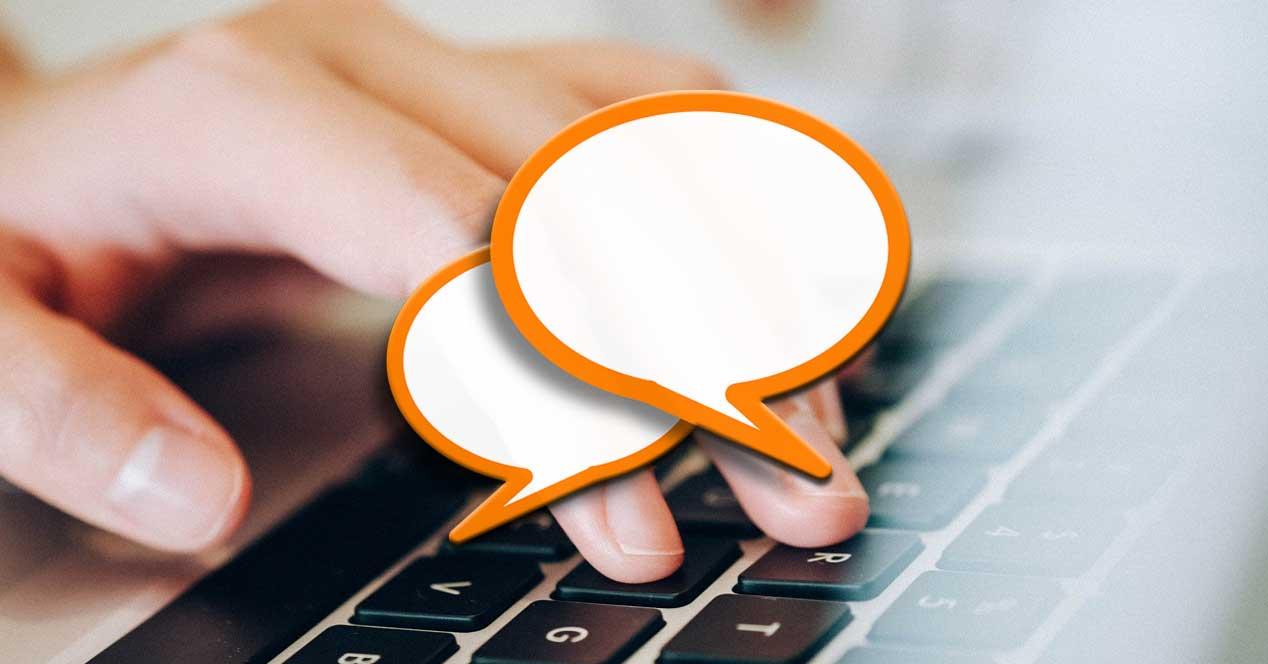
Mikä on TeamSpeak ja miten se auttaa meitä tietokoneella
Antakaa meille käsitys siitä, mistä puhumme, sanomalla, että TeamSpeak on itse asiassa viestintäjärjestelmä, jonka avulla voimme suorittaa monia tehtäviä tässä mielessä. Tällä tavalla voimme puhua Internetin käyttäjien kanssa kaikkialta maailmasta suoraan ja reaaliajassa. Se on myös a viestintä järjestelmää, joka on ollut joukossamme pitkään, mikä on saavuttanut suosiota ja käyttöä.
Itse asiassa se on tullut erityisen tunnetuksi monien keskuudessa online-pelaajat jotka käyttävät sitä peleissään kommunikoimaan keskenään. Muista, että koska olet veteraaniohjelmisto näissä konflikteissa, se ei ole lakannut parantumasta päivitysten perusteella. Siksi se on sopeutunut aikaan tarjoamalla uusia ja edistyneempiä toimintoja.
Lataa ja asenna TeamSpeak tietokoneellemme
No, kun tiedämme sen todellisen käyttö on , ensimmäinen asia, joka meidän on tehtävä testataksemme kaiken tämän, on ladata asiakas. Tässä vaiheessa on syytä mainita, että löydämme sekä 32-bittisen että 64-bittisen versiot varten Windows ja Linux- perustua tietokoneet . Puolestaan macOS käyttäjillä on myös oma asiakas erityisesti kehittäjän virallisilla verkkosivuilla täältä .
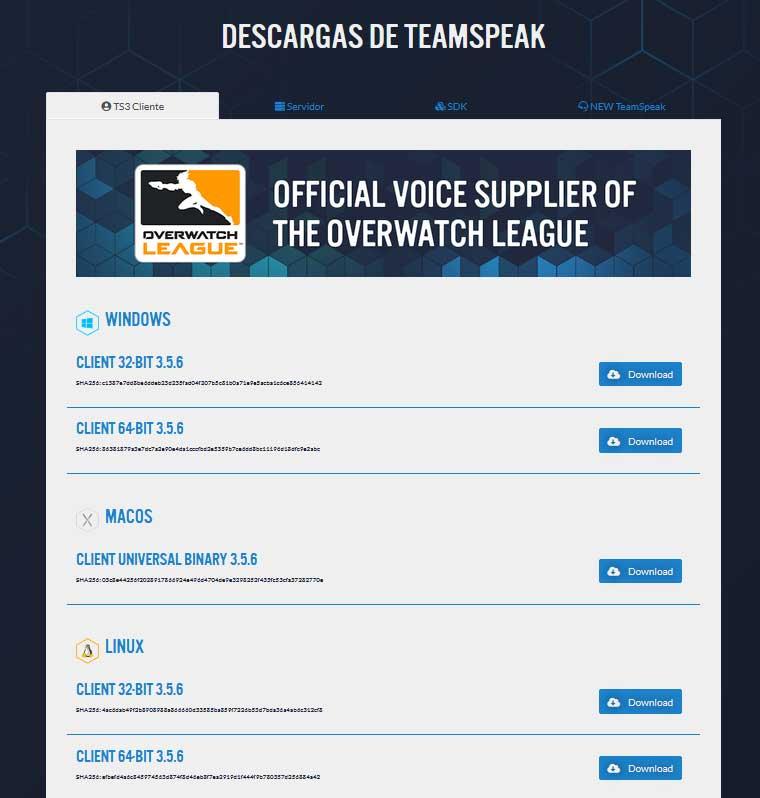
Siksi meidän on nyt vain valittava versio, joka kiinnostaa meitä kussakin tapauksessa, ladataksesi suoritettavan tiedoston paikallisesti. Sitten voimme aloittaa valitun asiakkaan asennusprosessin. Siten samassa asennusprosessissa meillä on mahdollisuus valita, haluammeko ohjelman olevan kaikkien tietokoneiden käyttäjien vai vain nykyisen käyttäjän käytettävissä. Samalla voimme määrittää asiakkaan omia tiedostoja.
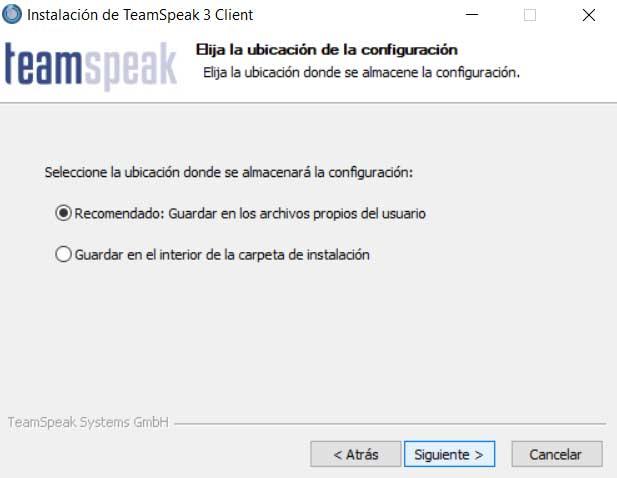
Kun asiakkaan ohjattu asennustoiminto on valmis, se voi kestää muutaman sekunnin, voimme luoda tilin ohjelmaan. Samalla tavalla voimme käyttää olemassa olevaa tai käyttää ilman rekisteröinti jotta voimme testata ohjelma omakohtaisesti. Joka tapauksessa meidän on annettava käyttäjätunnus, jotta muut Internet-käyttäjät voivat tunnistaa meidät.
Ja meidän on pidettävä mielessä, että koska ohjelman nimi antaa meille vilauksen, se keskittyy ryhmäviestinnästä muiden kanssa. Siksi on tärkeää, että muut voimme tunnistaa meidät oikein. Kun yllä kuvatut vaiheet on suoritettu, voimme aloittaa työskentelyn TeamSpeakin kanssa.
TeamSpeak-käyttöliittymä
Ensimmäinen asia, jonka aiomme mainita tässä suhteessa, on se, että löydämme yksinkertaisen käyttöliittymän aluksi.
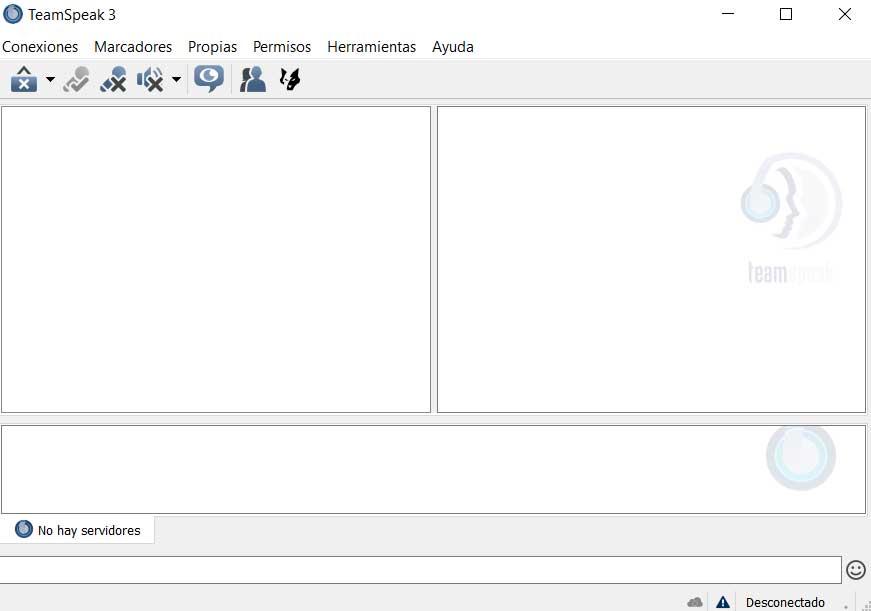
Se on jaettu kahteen selkeästi eriytettyyn paneeliin, yksi omaan käyttöön ja toinen tiimille tai käyttäjille, joiden kanssa aiomme kommunikoida. Toisaalta tämän pääikkunan yläosasta löytyy sarja valikoita, jotka auttavat meitä asiakassovelluksen määrittämisessä ja mukauttamisessa tarpeisiimme, kuten näemme. On myös mielenkiintoista tietää, että alareunassa näemme suuren valintaikkunan, joka auttaa meitä kommunikoimaan kautta teksti . Täällä voimme jopa hyödyntää sarjaa hymiöiden jonka TeamSpeak itse tarjoaa meille.
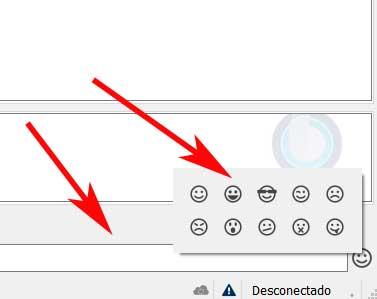
Ensimmäiset vaiheet TeamSpeakin käyttöön
Kun tiedämme ohjelman käyttöliittymän peruskäsitteet, aloitamme ensimmäisen verkkoyhteytemme suoraan Yhteydet-valikosta. Napsautamme tässä vaihtoehtoa nimeltä Yhdistä. Silloin löydämme uuden ikkunan. Siihen voimme kirjoittaa osoitteen etäpalvelimeen johon haluamme muodostaa yhteyden.
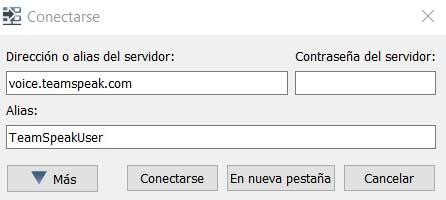
Oletuksena on, että voimme ottaa yhteyttä TeamSpeak-sovelluksen omaan palvelimeen. Mutta tietysti tässä voimme määrittää minkä tahansa muun kolmannen osapuolen, mukaan lukien sen vastaava salasana, jos se on tarpeen pääsy . Kun yhteys on muodostettu tiettyyn palvelimeen, näemme, että toiminto alkaa pääikkunasta.
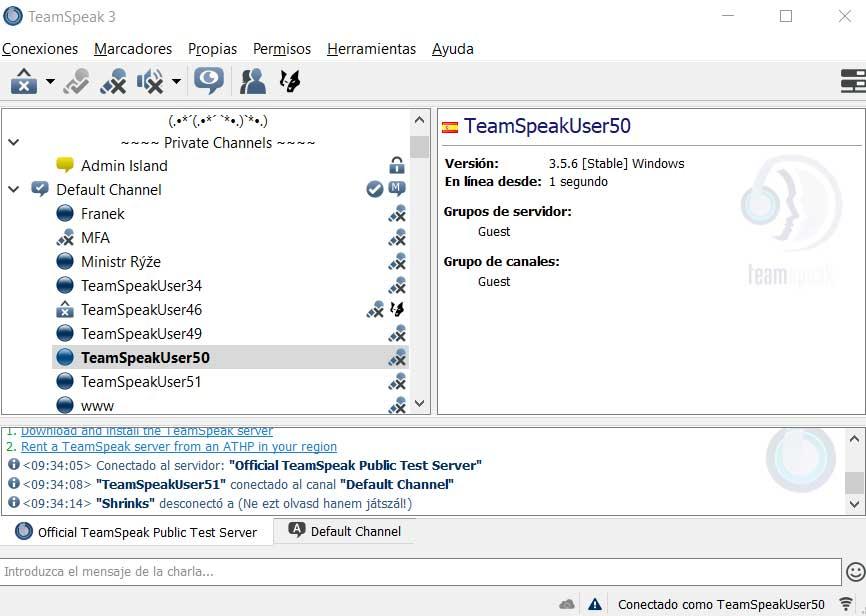
Aluksi monilla käyttäjillä, joilla on oletusarvot, jotka TeamSpeak esittää meille, on enemmän kuin tarpeeksi. Mutta saadakseen kaiken irti verkkoviestintäasiakkaasta, monet muut saattavat haluta käyttää sitä konfiguroitavat parametrit . Tätä varten meidän on vain mentävä Työkalut / Asetukset-valikkoon. Sitten näyttöön tulee ikkuna, jossa on useita luokkia, joiden avulla voimme määrittää asiakkaan käyttäytymisen.
Määritä TeamSpeak asetuksistasi
TeamSpeak-sovellus

Ensinnäkin löydämme osan, josta voimme mukauttaa joitain ohjelman käytön näkökohtia yleensä. Voimme esimerkiksi määrittää mikrofonin käytön, jos haluamme käynnistää asiakkaan Windowsilla, kielen jne. Samalla tavalla voimme ilmoittaa sovellukselle prioriteetti sillä on loppuosa käyttöjärjestelmässä.
myTeamSpeak TeamSpeak
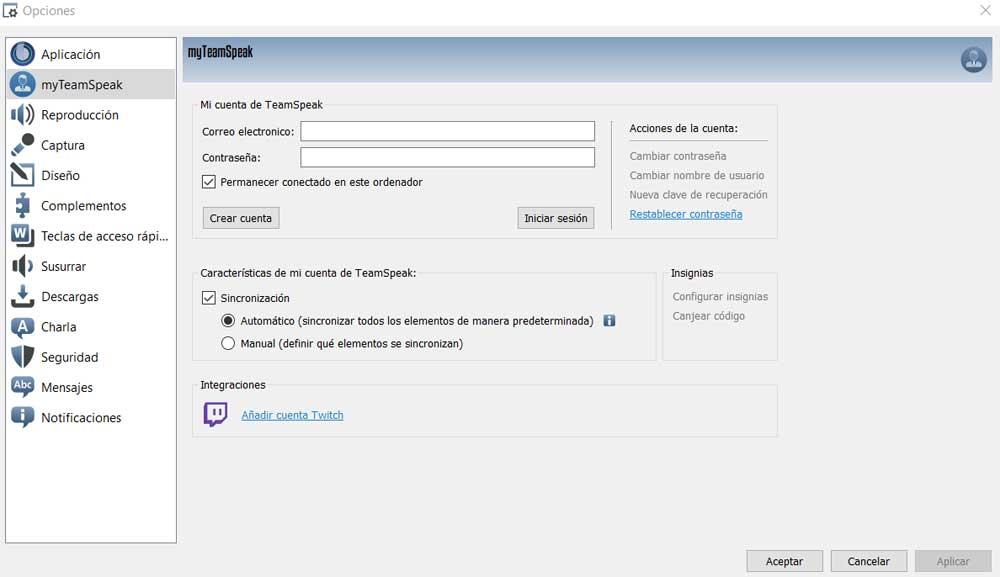
Mainitsimme jo aiemmin, että ohjelman asentamisen jälkeen voisimme aluksi käyttää sitä rekisteröinnin kanssa tai ilman rekisteröitymistä. Totuus on, että jos aiot käyttää sitä intensiivisesti ja täydellisesti, on suositeltavaa, että sinulla on oma käyttäjätili. Siksi, jos olemme käyttäneet TeamSpeakia a vieras , tämä osa on erittäin hyödyllinen. Ja se on, että meillä on mahdollisuus hallita sitä tai päästä uuteen, jos emme tehneet sitä aiemmin.
Tätä varten meidän on ilmoitettava vain vastaava pääsy Valtakirjojen tai ilmoita, haluammeko pysyä yhteydessä siihen jatkuvasti. Samalla tavalla voimme mukauttaa tietojen synkronointia tai jopa liittää TeamSpeak-tilimme tiliin Nykiä.
TeamSpeak-toisto
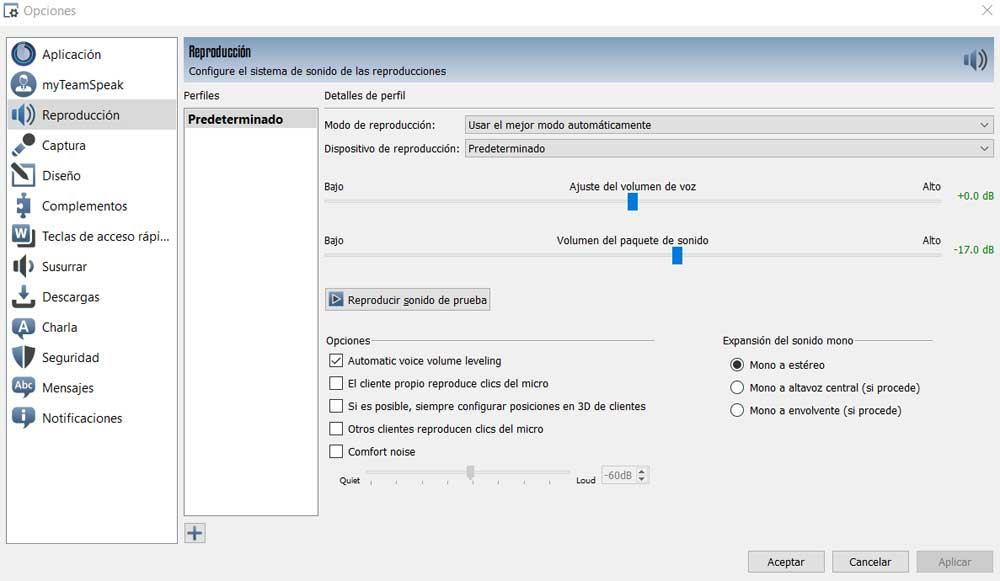
Kuinka voisikaan olla toisin, toinen tärkeä osa viestinnässä muiden kanssa on tapa, jolla he näkevät ja kuuntelevat meitä. Siksi erityisesti tästä osiosta meillä on mahdollisuus määrittää sekä tulo- että lähtöäänen äänenvoimakkuus. Määritämme myös tilan, jota käytämme milloin lähettävän , stereo tai mono tai jopa desibelit, joita käytämme näissä kopioissa.
Samalla löydämme muita vaihtoehtoja samasta mielestä niille, jotka haluavat hienosäätää asiakkaan käyttöä täällä.
Sieppaa TeamSpeak
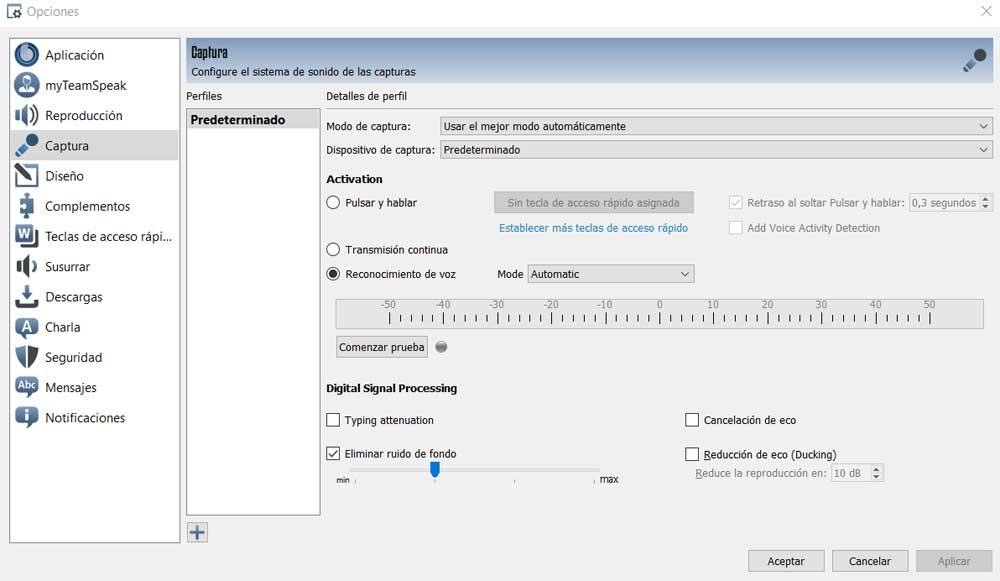
Jos siirrymme sieppaus-osioon, tässä teemme mukauttamalla äänentoistojärjestelmää käytettäväksi otoksissamme. Siksi määritämme äänen sieppauksen aktivointitilan tai säädämme äänentunnistusta testillä, jonka löydämme tästä ikkunasta. Voimme myös lisätä a toiminto kaiun poistamiseksi tai taustamelun poistamiseksi automaattisesti.
Kaikki tämä voidaan säätää ja testata intuitiivisesti yhdestä ikkunasta, ilman että sinun tarvitsee olla aiheen asiantuntija.
TeamSpeak-suunnittelu
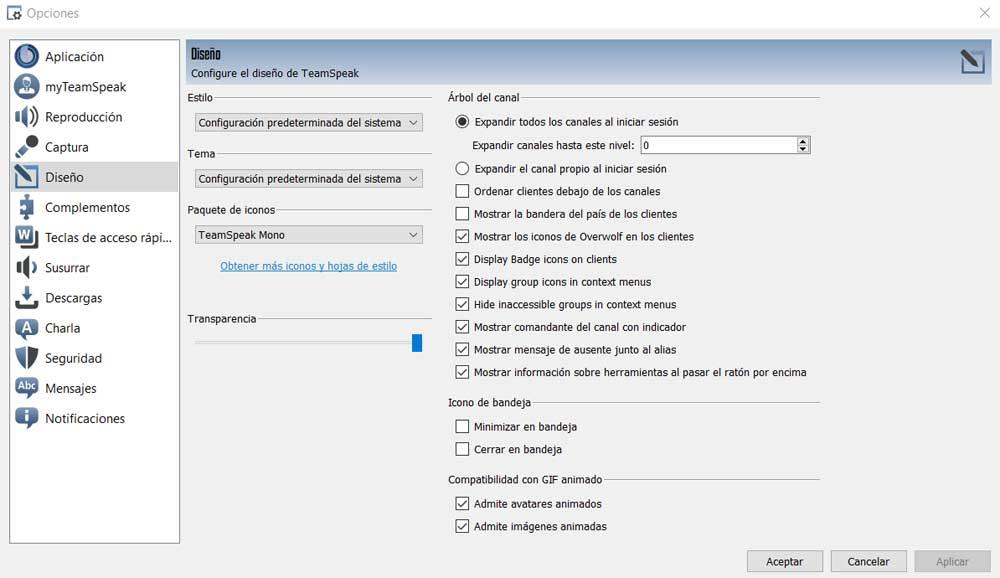
Kuten useimmissa tänään työskentelemissämme ohjelmissa, meidän on sopeuduttava siihen, jotta voimme saada siitä kaiken irti liitäntä . Juuri tämän aiomme saavuttaa Design-osiosta. Tällä tarkoitamme mahdollisuutta mukauttaa muiden käyttäjien näkymää, tässä käytettävää kuvaketeemaa tai miten näemme sisällön, kun muodostamme yhteyden kanava . Siten asiakkaan käytöstä riippuen voimme määrittää, miten haluamme sen käyttäytyvän visuaalisesti käyttöliittymässä.
TeamSpeak-laajennukset
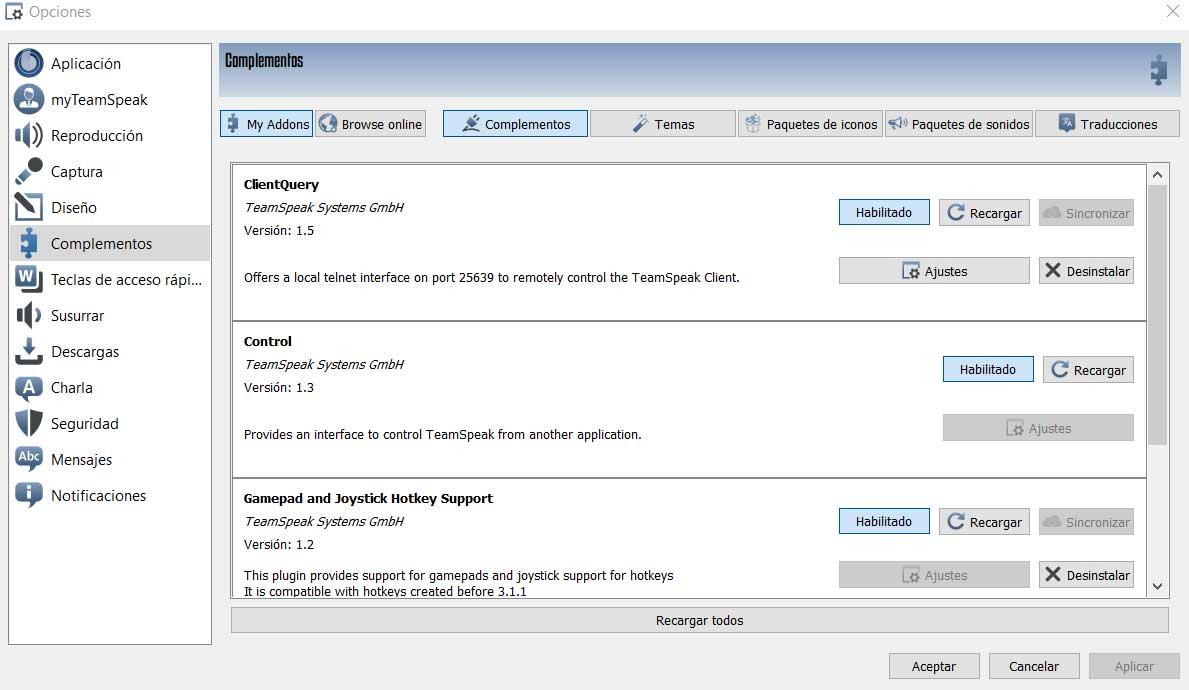
Tässä vaiheessa on syytä tietää, että meillä on mahdollisuus lisätä sarja muita täydentää tälle asiakkaalle. Nämä ovat meille suurta apua sekä toiminnallisuuden laajentamisessa että sen ulkonäön parantamisessa. Tätä varten, kuten voitte kuvitella, meidän on käytettävä tätä erityistä osiota. Sieltä löydämme sarjan välilehtiä, jotka viittaavat eroihin, osiin lisävarusteiden lisäämiseksi. Siksi löydämme yhden uudelle tehtävät , toinen aiheille, äänille, kielille jne.
Tämä antaa meille mahdollisuuden saada vielä enemmän irti TeamSpeakista, jos tarvitsemme.
TeamSpeak-pikanäppäimet
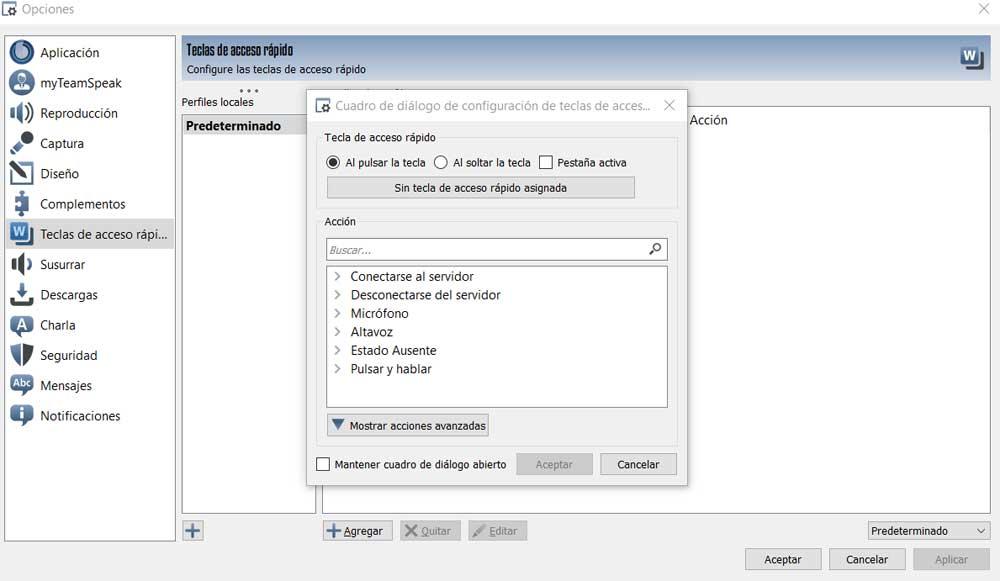
Kuten useimmissa päivittäin käyttämissämme ohjelmissa, järjestelmästä riippumatta, pikanäppäimet ovat perusasetuksia. Ne, kuten tiedät varmasti, antavat meille mahdollisuuden käyttää tiettyjä toimintoja nopeammin ja tehokkaammin. Tätä varten meidän on käytettävä vain vastaavia ennalta määritettyjä näppäinyhdistelmiä aiemmin. No, tätä voimme myös hyödyntää TeamSpeakissa.
Itse asiassa tästä kohdasta meillä on mahdollisuus määritellä oma näppäinyhdistelmät alusta alkaen hyvään määrään toimintoja. Tätä varten meidän on vain napsautettava Lisää-painiketta ikkunan alaosassa.
Kuiskaus TeamSpeak
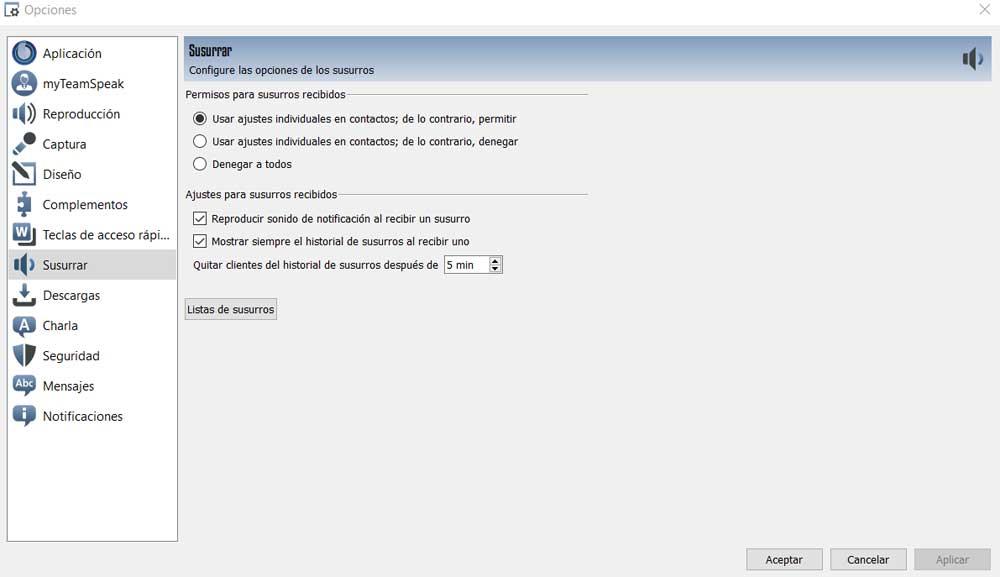
Tästä osasta me räätälöimme kuiskaustoiminnon kommunikoimalla tällä tavalla muiden kanavan käyttäjien kanssa. Esimerkiksi voimme mukauttaa ilmoituksen vastaanotettu järjestelmä tai aika, jolloin nämä elementit näkyvät näytöllä.
TeamSpeak-lataukset
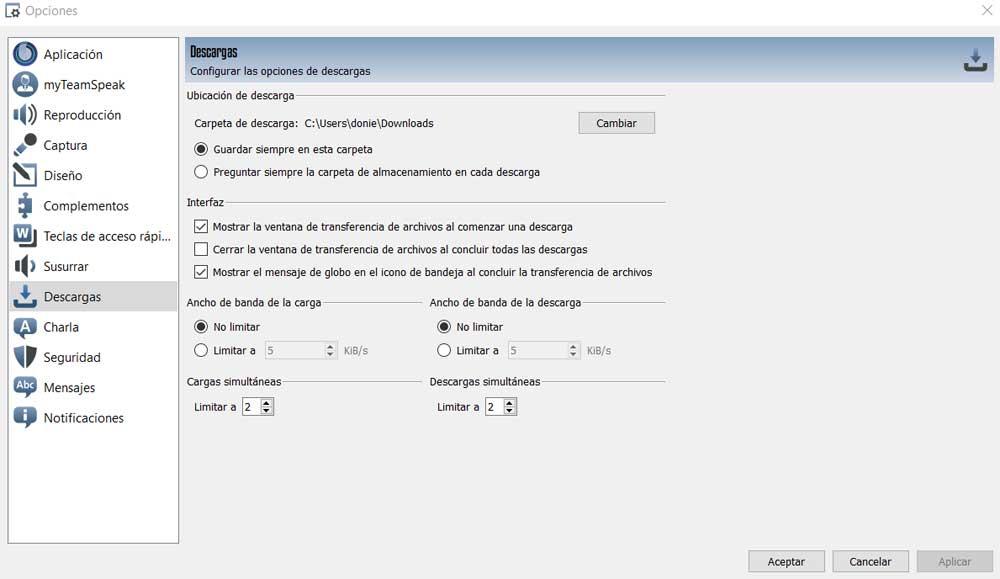
Kuten nimestäkin voi päätellä, tässä osiossa meillä on mahdollisuus määrittää polku, jolle haluamme tallentaa sisältö ladattu asiakkaalta. Samalla tavalla voimme rajoittaa kokonaiskaistanleveyttä, jota se voi käyttää näihin, sekä latauksessa että sisällön lataaminen . Tästä on hyötyä, jos käytämme samanaikaisesti Internetiä muihin tehtäviin samanaikaisesti. Voimme myös ilmoittaa suoritettavien samanaikaisten latausten tai latausten määrän.
TeamSpeak-keskustelu
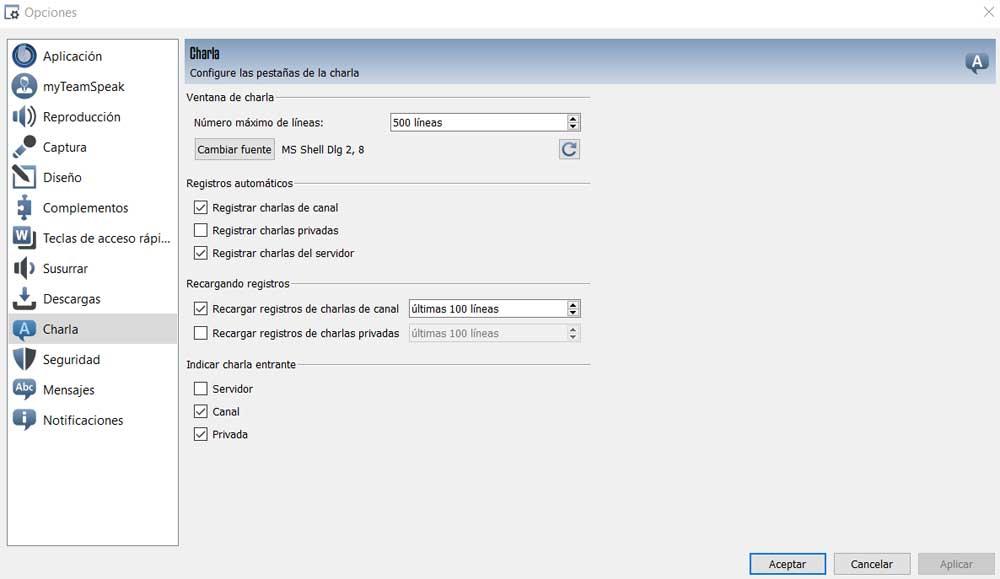
Vaikka voimme tehdä sen äänellä, teksti on myös laajalti käytetty elementti tässä asiakkaassa kommunikoimaan muiden kanavan käyttäjien kanssa. Siksi kaiken tämän toiminnan mukauttaminen on myös erittäin hyödyllistä useimmissa tapauksissa. Tämän teemme tarkalleen tässä osassa. Täällä näemme parametrit, joiden avulla voimme tallentaa joko julkisen ja yksityisen neuvottelut tai tekstirivien määrä, jonka haluamme nähdä.
TeamSpeak Security
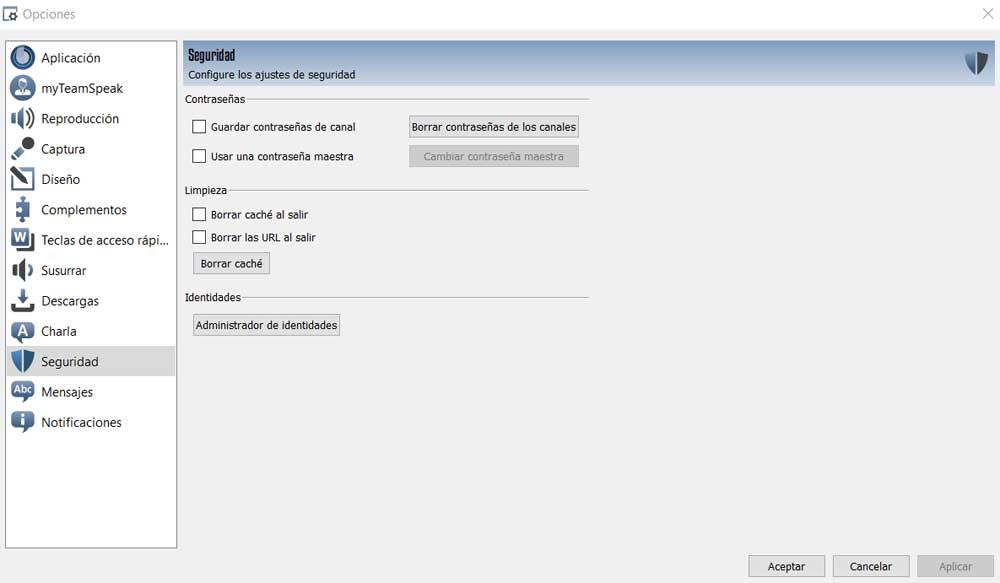
Kun käytämme tiettyjä kanavia tästä ohjelmasta, tarvitsemme kirjautumistiedot. Siksi tämän ikkunan avulla voimme hallita tapaa, jolla asiakas käsittelee salasanat käytetään näissä. Voimme sallia TeamSpeakin muistaa ne, tai ei, tai käyttää masteria käyttämään kaikkia tallennettuja kanavia. Meillä on myös mahdollisuus puhdistaa ohjelman välimuisti yksityisyyden ongelmien välttämiseksi.